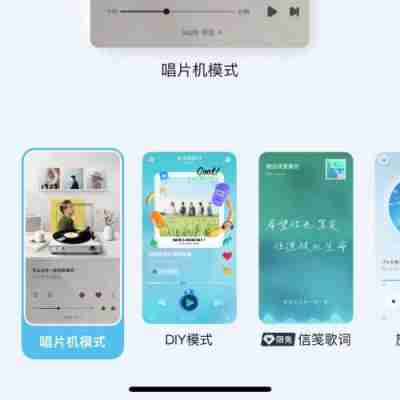
css布局:巧妙解决导航按钮垂直居中难题
在使用ul > li布局时,子元素垂直居中常常成为棘手问题。本文将通过一个案例分析,讲解导航按钮垂直居中失效的原因,并提供有效的解决方案。
问题:导航按钮无法垂直居中
案例中,页面采用浮动布局,包含图片区、文字信息区和导航按钮区。然而,导航按钮并未垂直居中,而是位于右侧区域顶部。这是因为浮动布局导致元素高度不一致。代码如下:
<view class="shoplist">
<ul>
<li>
<div class="left">
<van-image fit="contain" height="6rem" src="https://img.yzcdn.cn/vant/cat.jpeg" width="6rem"></van-image>
</div>
<div class="middle">
<div class="title">贾三打边炉</div>
<div class="content">主营:中餐 晚餐 宵夜</div>
<div class="other">人均消费:120元</div>
</div>
<div class="right">
<van-button size="small" type="primary">导航</van-button>
</div>
</li>
</ul>
</view>对应CSS样式:
.body .shoplist ul {
list-style: none;
}
.body .shoplist ul li .left {
padding: 0.2rem;
width: 26%;
float: left;
}
.body .shoplist ul li .middle {
width: 50%;
float: left;
padding-left: 0.1rem;
}
.body .shoplist ul li .middle .title {
font-size: 1rem;
font-weight: bold;
line-height: 2rem;
display: block;
float: left;
}
.body .shoplist ul li .middle .content {
line-height: 1.5rem;
color: #CCCCCC;
display: block;
float: left;
}
.body .shoplist ul li .middle .other {
line-height: 1.5rem;
color: #CCCCCC;
display: block;
float: left;
}
.body .shoplist ul li .right {
text-align: center;
width: 20%;
float: left;
}原因分析:浮动布局导致高度不一致
由于使用了float: left,子元素脱离文档流,高度相互独立。图片高度和文字内容高度不同,导致右侧区域高度由按钮决定,按钮自然无法垂直居中。
解决方案:拥抱Flexbox或Grid布局
建议放弃浮动布局,采用更现代化的Flexbox或Grid布局。它们能更有效地控制元素对齐,避免浮动布局的诸多问题。 浮动元素脱离文档流,导致高度不一致是其固有特性。 未设置高度,元素高度由内容撑开,导致高度不一致也是正常现象。 使用Flexbox或Grid可以轻松解决这个问题。
以上就是CSS布局中导航按钮如何垂直居中?的详细内容,更多请关注知识资源分享宝库其它相关文章!
版权声明
本站内容来源于互联网搬运,
仅限用于小范围内传播学习,请在下载后24小时内删除,
如果有侵权内容、不妥之处,请第一时间联系我们删除。敬请谅解!
E-mail:dpw1001@163.com




![JavaScript数组复制:`new Array(...arr)`与`[...arr]`有何区别?(数组.复制.有何区别.JavaScript.arr.....)](http://www.shkangchun.com/zb_users/theme/ydit/include/random/4.jpg)







发表评论